لعلّك لاحظت عند بعض الشركات سواء الصغيرة أو حتى المتوسّطة أنها تقوم باستخدام ايميلات بدومينات مثل Gmail أو Hotmail أو Yahoo، في مراسلاتها الداخلية أو حتى الخارجية مع العملاء!
في عالم الأعمال، هذا الشيء غير محبّذ ولا مقبول، فشركتك يجب أن يكون لها دومين خاص بها، سواءً كان لك موقع رسمي أم ليس بعد، وجميع مراسلاتك يجب أن تكون من ايميلات تستخدم هذا الدومين، كي يضمن الطرف الآخر مصداقية هذه المراسلات، فلو أننا في موقعنا قمنا بالتواصل مع أحد الشركات عن طريق ايميل مثل [email protected]، من الممكن أن تشكّ هذه الشركة في أن هذا البريد يعود لنا بشكل رسمي!
سنتعرّف في مقالنا هنا عن كيفية عمل ايميل رسمي خاص، سواءً باسمك إن كنت اشتريت دومين مطابق لاسمك، أو باسم شركتك الخاصة! والأهم من هذا أننا سنتعلم طريقة مجانية بالكامل لإنشاء بريد إلكتروني احترافي يمكنك من التراسل مع الأطراف الأخرى بمهنية، باستخدام خدمات موقع Zoho.
متطلبات إنشاء وعمل ايميل بأي دومين com أو info أو غيره
هناك عدد من الطرق التي تمكنك من عمل ايميل خاص بك أو بشركتك، بعضها مجاني والآخر مدفوع، سنذكر الطرق المدفوعة بشكل سريع بعد قليل، وبعدها سنشرح بالتفصيل كيفية إنشاء ايميل بنطاقك الخاص مجاناً عن طريق خدمات شركة زوهو Zoho Mail
لكي تحصل على بريد إلكتروني خاص، يتطلب منك على الأقل أن يكون لديك دومين خاص بك، بأي امتداد كان، سواء com أو net أو info أو غيره! المهم أن تمتلك دومينك الخاص، وفي حال لم يكن لديك، لا تقلق، شركة Zoho تقدم خدمات تسجيل النطاقات فيمكنك الشراء أثناء عملية إنشاء الايميلات.
بعض الطرق تتطلب أن يكون لديك استضافة تستخدم cPanel مثلاً، حيث تمكنك من إنشاء عدد غير محدود من الايميلات باستخدام استضافتك.
هناك أيضاً طريقة تتطلب أن تقوم بشراء خدمات الايميل مع الدومين، حيث تقدم غالبية شركات الاستضافة والدومين هذه الخدمة، وسنتطرق لأسعار هذه الخدمات بعد قليل.
عليك أيضاً الإلمام ولو قليلاً بمبدأ عمل الـ DNS الخاص بالدومين، وكيف يمكن توجيه السجلّات المتعلقة بالايميل على دومينك، إلى مقدم خدمة الايميلات، ولا تقلق، سنقوم بشرحها بالتفصيل حين نصل إلى هذه النقطة.
إذاً، بأبسط صورة، وللحصول على ايميل خاص بك، عليك على الأقل أن تمتلك دومين خاص بك، وما يقارب 15 دقيقة من وقتك لنقوم بإنشاء ايميلك الخاص خطوة بخطوة.
طرق عمل ايميل بدومين خاص بشركتك
على عجالة، هذه أشهر الطرق للحصول على ايميلات بدومينك الخاص:
1- شراء خدمات الايميل من شركات مثل GoDaddy أو Google:
وتعتبر جوجل الأكبر في العالم في مجال تقديم خدمات استضافة الايميل عن طريق G Suite.
نحن هنا لا نتكلم عن Gmail المجّاني، بل عن باقة G Suite التي تشمل العديد من الخدمات، أهمها إمكانية ربط دومينك على خدمات جوجل وثم عمل ما تريد من ايميلات.
تكلفة الايميل الواحد باستخدام G Suite هو 6$ شهرياً للخطة الأساسية (تصل إلى 25$ شهرياً للايميل في الخطط الأخرى)، هذا يعني 72$ سنوياً لكل ايميل! الخدمة مكلفة جداً لو كان لديك عدد جيد من الموظفين!
2- إنشاء ايميلات عن طريق لوحة تحكم cPanel المتاحة مع الاستضافات:
تعتبر هذه الطريقة أرخص بكثير من الأولى، ففي حال كان لديك موقع إلكتروني، ففي الغالب قمت بشراء استضافة له، وغالبية الاستضافات المشتركة تأتي مع لوحة تحكم cPanel التي تسهّل عليك إدارة استضافتك.
عن طريق هذه اللوحة، هناك إمكانية لإنشاء عدد غير محدود (نسبياً) من الايميلات، وتكون لك صلاحيات كاملة لتحديد مساحة كل ايميل، وإعادة ضبط كلمات السرّ لجميع الايميلات، وغير ذلك.
تكلفة هذه الطريقة هي نفس تكلفة الاستضافة نفسها، فأنت لن تدفع أي شيء إضافي للحصول على هذه الايميلات، ويتراوح سعر الاستضافة بين 3$ إلى 8$ شهرياً حسب الشركة وميّزات كل استضافة، وهذا جدول سريع لمقارنة بين أشهر شركات الاستضافة، المأخوذ من مقالنا الآخر عن مقارنة شاملة بين أشهر شركات الاستضافة العالمية:
| الشركة | السعر يبدأ من | رابط الخصم | شرح الشراء |
|---|---|---|---|
| جودادي | $5.99 | جودادي |
|
| فاست كومت | $4.95 | فاست كومت |
|
| هوست جيتور | $2.75 | هوست جيتور | |
| بلوهوست | $3.95 | بلو هوست | |
| A2Hosting | $2.96 | A2Hosting |
3- إنشاء ايميلات باستخدام خدمات مجانية مثل زوهو Zoho:
وهذه هي الطريقة التي سنشرحها بالتفصيل في هذا المقال، وهي مجانية 100% ولن تكلفك شيئاً سوى سعر الدومين الخاص بك.
للعلم، شركة Zoho هي شركة موجّهة للأعمال الصغيرة والمتوسطة والكبيرة وليست فقط للايميلات، لكن كون خدماتها مجانية للايميلات فقد اكتسبت شهرة كبيرة في هذا المجال، مع أنها تقدم باقة كبيرة من الخدمات الأخرى مثل الأنظمة المالية، إدارة المكاتب، وغيرها، لكن ما يهمنها من خدماتها هنا هو خدمات الايميل فقط.
طريقة عمل ايميل بدومينك الخاص عن طريق موقع زوهو Zoho
الآن وصلنا إلى الجزء الأهم من مقالنا، وهو معرفة كيفية عمل ايميلات خاصة بك أو بشركتك على موقع Zoho مجاناً، الأفضل أن تقوم بفهم العملية كاملة لكي يكون لديك تصوّر عن الطريقة، ثم قم بتطبيق الخطوات خطوة خطوة.
لهذا، سنذكر هنا الخطوات بشكل سريع ومختصر فقط لكي يكون لديك فهم عام لما ستقوم به:
- إنشاء حساب على موقع Zoho.
- تفعيل الحساب عن طريق الايميل واختيار خدمات الايميل.
- تفعيل الحساب عن طريق الهاتف.
- اختيار نوع الايميل (دومينك الخاص أم دومين Zoho).
- شراء الدومين أو ربط دومين تملكه.
- إثبات ملكية النطاق عن طريق ملف Txt.
- تحديث سجلّات MX الخاصة بخوادم البريد الإلكتروني.
- التحقق من الإعدادات.
- بدء إنشتء الايميلات باستخدام لوحة تحكم Zoho.
هذه بشكل سريع الخطوات، لننتقل الآن للتفصيل:
سنقوم في الخطوات التالية بإنشاء حسابات بريدية (ايميلات) خاصة بالموقع الذي تقرأ منه (بشكل فعلي)، وحالياً الايميلات تم إنشائها عن طريق الاستضافة باستخدام لوحة cPanel، كما ترى في الصورة التالية التي توضح أين تشير سجلّات البريد الإلكتروني الخاصة بالموقع (في هذه الحالة تشير إلى الموقع نفسه، لأن الموقع وايميلاته مستضافون على نفس المكان)، سنقوم بشرح هذا بالتفصيل في الخطوات اللاحقة:
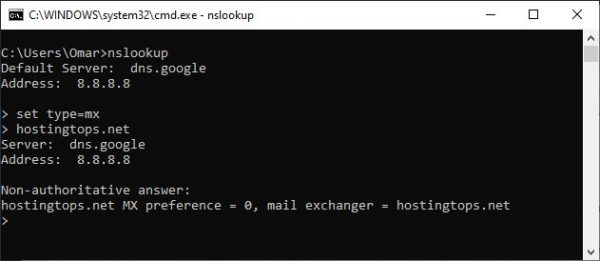
1- قم بإنشاء حساب على موقع Zoho من هنا.
تحديث: قامت زوهو مؤخراً بتغيير خطط الايميلات والتسعير، وتم عمل بعض المحددات على الايميلات المجانية (تقييدها بـ 5 ايميلات فقط مثلاً)، لكنها لا زالت (وستزال) متاحة مجاناً دائماً، يمكنك الاطلاع على الأسعار الجديدة من هنا.
قم بتعبئة الحقل الأول بايميلك (وليس الايميل الذي نريد إنشاءه بدومينك الخاص)، مثل ايميل Gmail الخاص بك، اختر كلمة سر مناسبة (8 خانات على الأقل) واضغط على زر الموافقة على شروط الاستخدام وسياسة الخصوصية الخاصة بالموقع، ثم اضغط على Sign Up For Free.
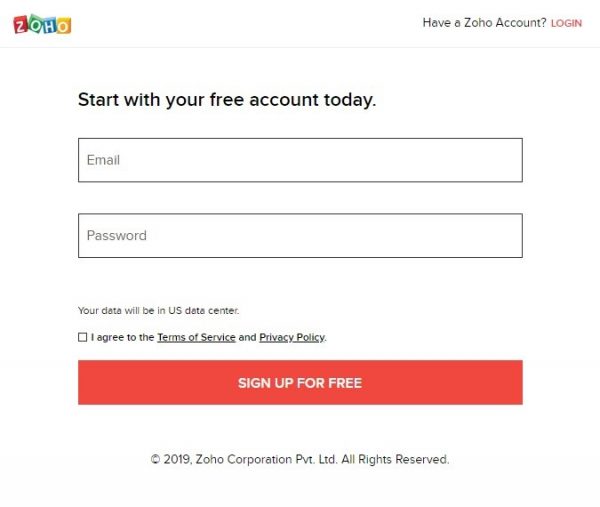
2- سيصلك بريد إلكتروني من الموقع Zoho، ويطلب منك تفعيل حسابك عن طريق الضغط على الرابط الموجود في الايميل، قم بتفعيل الايميل ثم عد إلى الشاشة التي قمت بالتسجيل فيها في الخطوة السابقة، وستظهر لك الشاشة التالية والتي تحتوي على عشرات الخدمات التي يقدمها موقع Zoho، قم بالضغط على Mail كما هو موضّح في الصورة:
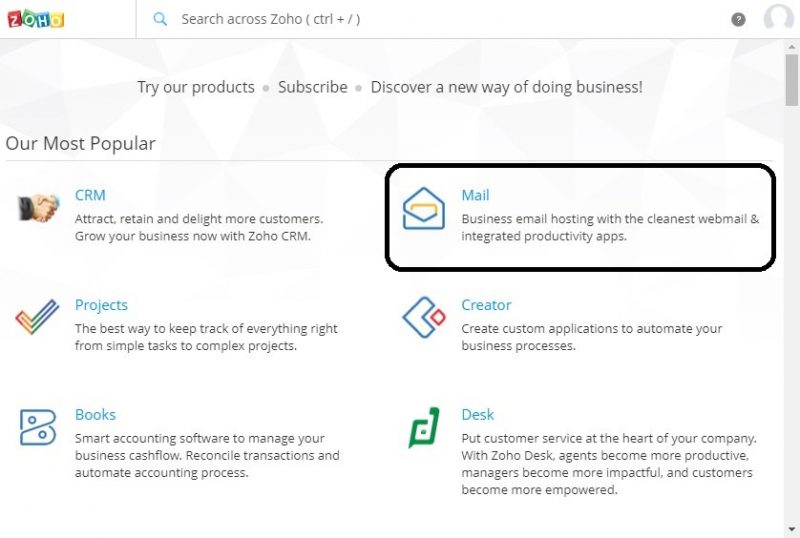
3- كخطوة أساسية (لا يمكنك تجاوزها)، عليك تفعيل حسابك عن طريق رقم هاتف، قم بتعبئة رقم هاتفك ثم اضغط على Send Code، ستصلك رسالة نصية بها رقم للتفعيل وخانة جديدة لإدخال الرقم، أدخل الرقم ثم اضغط على Verify Code:
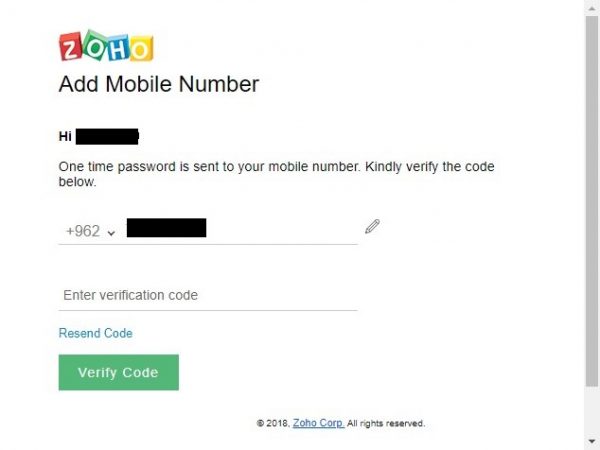
4- ستظهر لك الشاشة التالية والتي تعني أنه تم تفعيل حسابك عن طريق رقم هاتف بنجاح (لا تنسَ أن عليك تفعيل الحساب أيضاً عن طريق الايميل الذي وصلك عندما قمت بالتسجيل في خطوة رقم 1)، قم بالضغط على Continue:
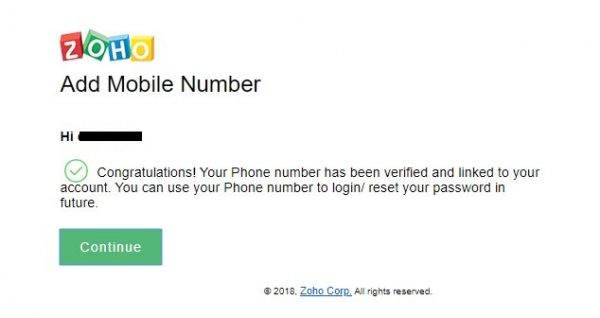
5- الشاشة التي تليها تخبرك أن لديك خياران لاستخدام ايميلات الموقع، الخيار الأول هو أن تقوم بربط الدومين الخاص بك أو بشركتك كي يمكنك عمل ايميلات بدومينك الخاص مثل حالتنا هنا، أي ايميلات على شكل [email protected]، والخيار الثاني هو الحصول على ايميل مجاني بامتداد zoho.com، وهو مشابه لأي مزوّد خدمات ايميل آخر مثل Gmail أو Hotmail.
سنقوم باختيار الخيار الأول بالطبع، ثم الضغط على Proceed:
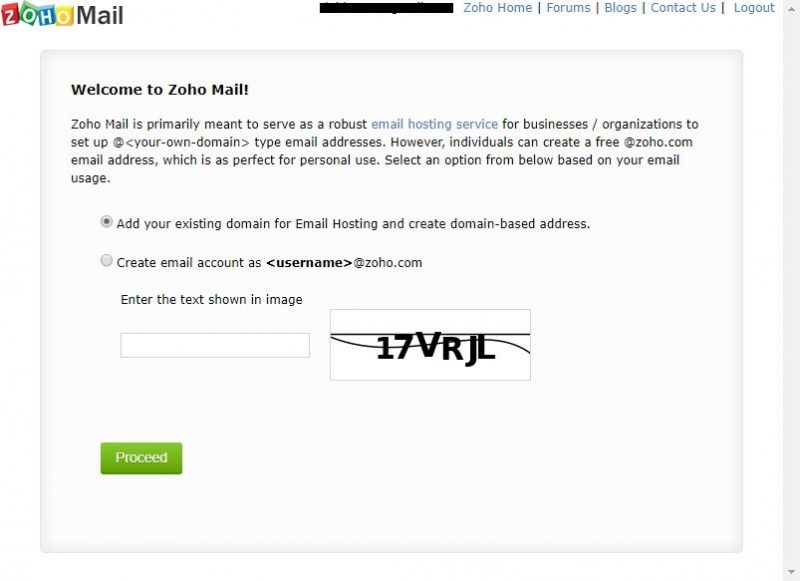
6- الشاشة التالية تسألك إن كنت تملك الدومين الذي ترغب بإنشاء الايميلات الخاصة به، أم تريد شراء دومين جديد عن طريق موقع Zoho، وبالمناسبة، أسعار الدومينات لدى الموقع ممتازة، في حالتنا سنختار أننا نملك الدومين ونقوم بتعبئته كما في الصورة، ثم الضعط على Add:
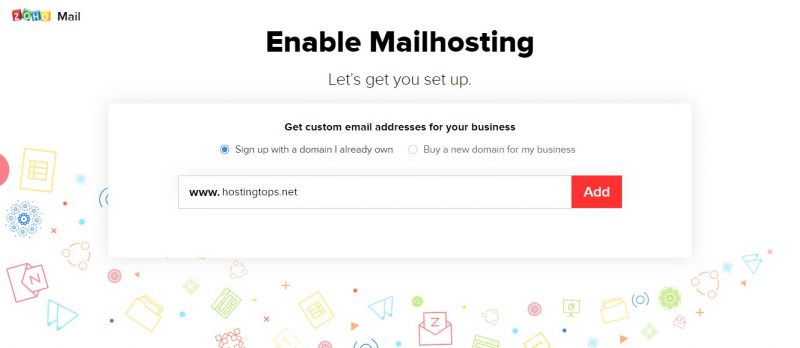
7- هنا سنبدأ العمل الحقيقي، وهو إثبات ملكية النطاق لنا ثم ربط سجلّات الدومين على خوادم الايميل الخاصة بموقع زوهو، في هذه الشاشة، إذا كان دومينك من أحد الشركات الموجودة في القائمة فقم باختيارها، أو اختر Others غير ذلك، النطاق الخاص بموقعنا مسجّل مع شركة NameCheap (والتي اخترناها كأفضل موقع لحجز الدومين).
سنختار Others كونها غير موجودة في القائمة، وستظهر عدة خيارات يمكننا عن طريق أحدها إثبات ملكيتنا للدومين، وهي كما ترى في الصورة (تظهر بعد اختيار مسجّل النطاق) إما عن طريق سجلّ txt، أو باستخدام سجلّ CName، أو ملف HTML.
الأسهل هي الطريقة الأولى تليها الثانية، الثالثة تحتاج لاستضافة كي تقوم برفع الملف عليها، سنقوم باستخدام الطريقة الأولى في شرحنا هنا.
ما هي سجلّات الـ DNS وكيف يمكن التحكم بها؟
اسم النطاق (الدومين) ليس فقط اسم الموقع، بل هو نطاق بشكل عام، يمكن أن يستخدم في موقع ويب مثل الذي تقرأ منه، ايميلات مثل التي نريد أن ننشئها، خوادم ملفات على شكل FTP، موقع مشاركة ملفات مثل Sharepoint وغير ذلك، لذلك، هناك إعدادات خاصة في كل دومين تخبر شبكة الإنترنت بمعلومات كل شيء يتعلق بهذا الدومين.
مثلاً، عندما تكتب على شريط العنوان اسم دومين موقعنا هنا، بما أنك تستخدم متصفح ويب، فأنت إذن تستخدم البروتوكول الذي يطلب موقع الويب، سيخبرك (يخبر المتصفح فعلياً) الدومين أن ملفات الموقع موجودة على خادم كذا (تسمى سجلات Name Servers)، لو أردت إرسال رسالة إلكترونية، لن يتم سؤال الدومين عن موقع الويب، بل عن سجلّات البريد الإلكتروني الخاصة بالموقع، وتسمّى MX Records اختصاراً لـ Mail Exchange، وغير ذلك من السجلّات.
هناك سجلّات لا تشير إلى شيء مباشرة، تكون سجلّات نصية Text، تستخدم بالغالب لإثبات ملكية الدومين مثل حالتنا هنا.
هذا بشكل عام مبدأ عمل النطاقات، من الضروري جداً فهم هذا لكي نكون على دراية بالخطوات التالية، الخطوة المطلوبة الآن أن نقوم بإثبات ملكيتنا للدومين، لذلك، يطلب منّا Zoho أن نقوم بإضافة سجلّ Txt للدومين ليتأكد أن لنا صلاحيات على هذا الدومين وأنه يعود لنا، كيف سنقوم بذلك؟ تابع القراءة.
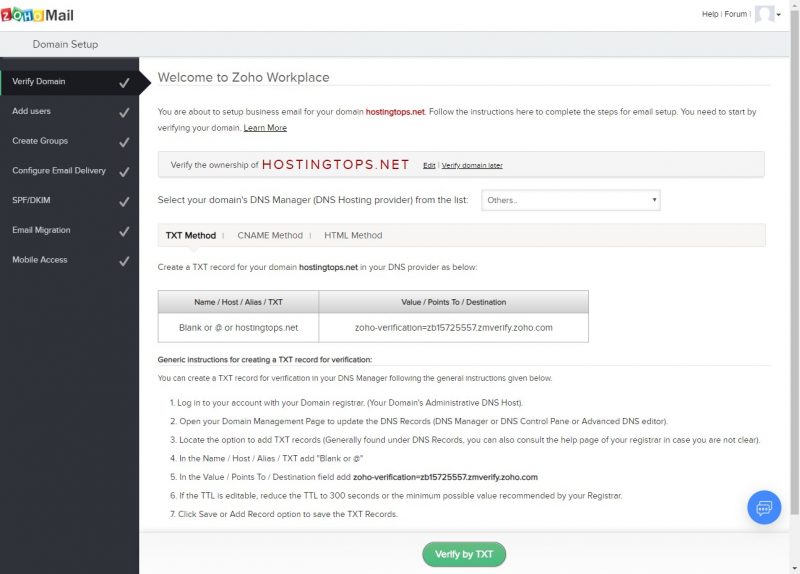
8- بناءً على مسجّل النطاقات الذي حجزت منه الدومين الخاص بك، ستختلف الطريقة من مسجّل إلى آخر، لكن في الغالب ستجد خيار عند الدومين اسمه “Manage” أو “Manage My Domain” أو “DNS Management” أو “DNS Records”.
جميع هذه الأسماء تدل على شيء واحد، وهو المكان الذي من خلاله سيمكنك التحكم بالسجلات الخاصة بنطاقك Domain Records.
* ملاحظة مهمة: من الممكن أن تكون خيارات سجلات النطاق معاد توجيهها إلى الاستضافة التي عليها موقعك، ويمكنك التحكم بها عن طريق لوحة التحكم cPanel التي أضفت عليها نطاقك تحت Addon Domains. وهي الحالة لدينا هنا لأن سجلّات الـ Name Servers (الخاصة باستضافة الموقع) معاد توجيهها إلى لوحة التحكم الموجودة على استضافة FastComet (والتي عليها الموقع نفسه)، كما ترى في هذه الصورة:
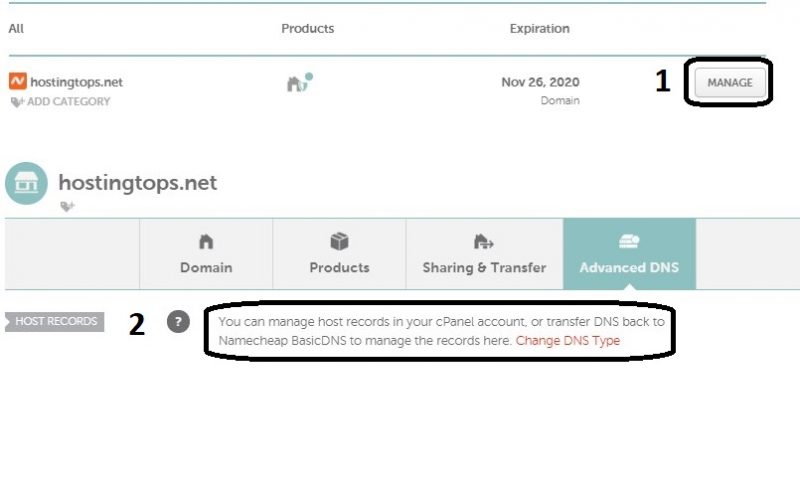
في حال لم تكن هذه الحالة، ستظهر شاشة مثل هذه، وعن طريقها سيمكننا التحكم بسجلات النطاق مباشرة، لإضافة سجل جديد نضغط على Add New Record، لتسهيل العملية، سأقوم بعمل إضافة لسجل من نوع txt على لوحة التحكم (الخاصة بالاستضافة) خارج نطاق الشرح هنا، لكن في الخطوات هنا سنشرح كيف يمكننا ذلك من شاشة مدير النطاقات لأنها ستكون الحالة عند الغالبية، اضغط على Add New Record:
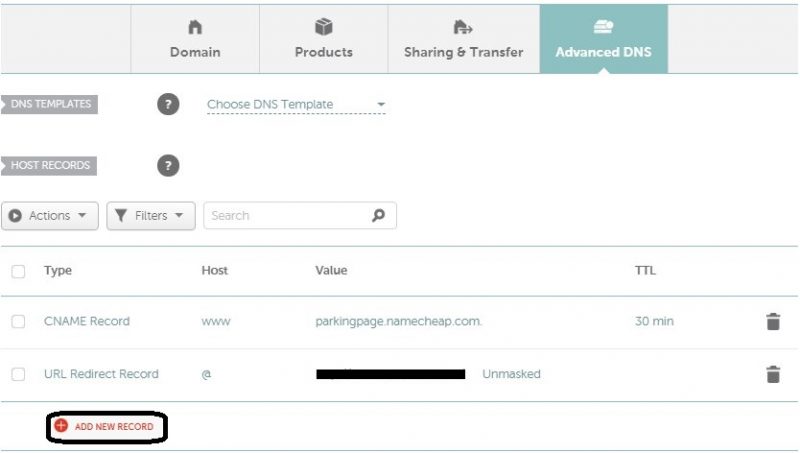
9- ستظهر شاشة جديدة (أو نفس الشاشة حسب مسجّل النطاقات) تطلب منك نوع السجل Record Type التي شرحناها في الأعلى، الـ Host الخاص بالسجل، وما هي القيمة التي تريد وضعها لها، الأمر بسيط جداً، انظر إلى الشاشة في الخطوة رقم 7، ستجد أن Zoho قام بتزويدك بالمعلومات الثلاث:
نوع السجل: TXT
الـ Host أو الاسم (تختلف التسمية من مسجّل نطاقات إلى آخر): إما اتركها فارغة، أو إشارة @ أو اسم النطاق
القيمة: zoho-verification=zb15725557.zmverify.zoho.com
كما في الصورة التالية (للتذكير، قمت بإضافة هذا السجل إلى لوحة التحكم وليس هنا، هنا فقط نشرح الخطوات التي ستظهر لدى الغالبية):

10- نعود الآن إلى شاشة موقع Zoho، ونضغط على Verify TXT كما في النقطة رقم 7، ستظهر الشاشة التالية والتي تخبرك بنجاح توثيق ملكيتك للنطاق:
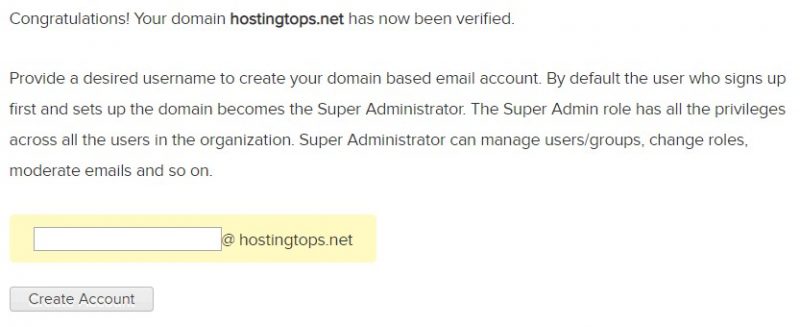
الآن يطلب منك موقع Zoho أن تختار أول ايميل لك في هذا النطاق، ويخبرك بأن أول ايميل تنشئه يكون بالعادة هو المسؤول عن الايميلات كافة التي ستقوم بعملها في هذا الدومين، يفضل في العادة أن يكون ايميل عام مثل [email protected] أو شيئاً شبيها، وليس ايميل موظف يمكن أن يترك الشركة في أي وقت.
سنقوم بإنشاء ايميل [email protected] ثم نضغط على Create Account، تظهر لك شاشة تسالك إن كنت ترغب بإنشاء المزيد من الايميلات الآن أو لاحقاً، اضغط على Skip لنتم العملية أولاً ثم يمكنك إضافة ما شئت لاحقاً، الشاشة التي تليها تسألك نفس الشيء لكن عن المجموعات البريدية، يمكنك تجاوزها الآن أيضاً بالضغط على Skip.
11- ستظهر لك هذه الشاشة، والتي تخبرك بضرورة تغيير سجلّات النطاق الخاصة بالبريد الإلكتروني والتي تسمى MX Records، هذه السجلّات تشير إلى الخادم الذي يقدم خدمات الايميل لهذا النطاق (تذكر كيف أن سجلّات NS أو Name Servers تشير إلى خادم الويب، هذه للبريد).
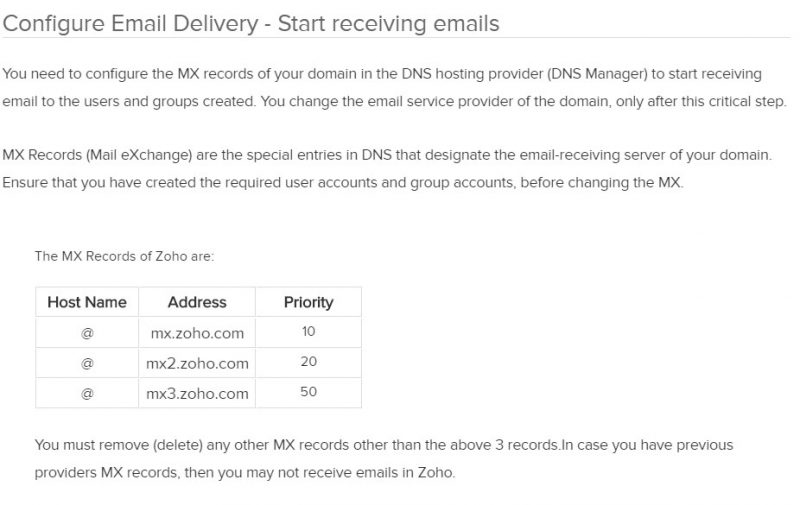
علينا إضافة هذه المعلومات الثلاث إلى مدخلات النطاق الخاص بنا، وحذف أي MX record آخر (في حال كنا استخدمنا خدمة بريد إلكتروني آخر قبل الانتقال إلى Zoho)، إضافة السجلّات مشابه لما فعلناه في النقطة رقم 8، بعض مسجّلي النطاقات يقدمون لك شاشة واحدة لإضافة جميع الـ Records، والآخرون (مثل NameCheap) لديهم بعض التفصيل لكنه واضح بسهولة، كما في الصورة التالية التي تظهر أن السجلّ المتعلق بالايميل متاح لوحده، سنقوم باختيار Custom MX ثم نضيف المعلومات الموجودة في الصورة السابقة:

12- كيف يمكننا التحقق أن ما قمنا به صحيح؟
انظر إلى الصورة الموجودة قبل النقطة رقم 1، وهي مأخوذة من شاشة الأوامر CMD، يمكننا باستخدامها معرفة جميع المعلومات المتعلقة بسجلات الدومين، للوصول لها اضغط على Start ثم اكتب CMD ستظهر لك الشاشة، قم بكتابة أمر nslookup ثم اضغط enter.
بالوضع الطبيعي، إذا كتبت أي نطاق مباشرة، سيتم البحث عن سجلّات اسمها A، وتشير إلى عنوان الخادم الذي عليه الموقع (يكون IP وليس مثل NS)، ونحن نريد أن نتحقق الآن أن سجلّات MX تشير إلى المكان الجديد، نقوم بكتابة set type=mx (بالضبط مع المسافات) ثم enter، ثم نكتب اسم النطاق، ستظهر لنا أسماء سجلّات MX المتعلقة بهذا الدومين، من الممكن أن تحتاج بعض الوقت لتظهر التعديلات فعليك الانتظار قبل محاولة تعديل أي شيء.
هذه الصورة توضّح لنا الآن إلى أين تشير السجلّات المتعلقة بنطاقنا هنا، وهي كما قمنا بتحديثها تشير إلى خوادم بريد Zoho:
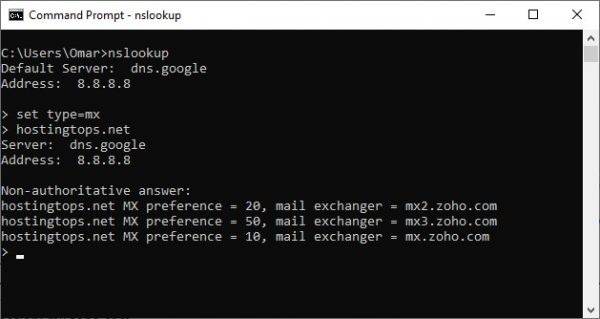
13- نقوم الآن بتأكيد هذا على موقع Zoho بالضغط على MX Lookup الموجودة أسفل الشاشة الظاهرة في نقطة رقم 11:
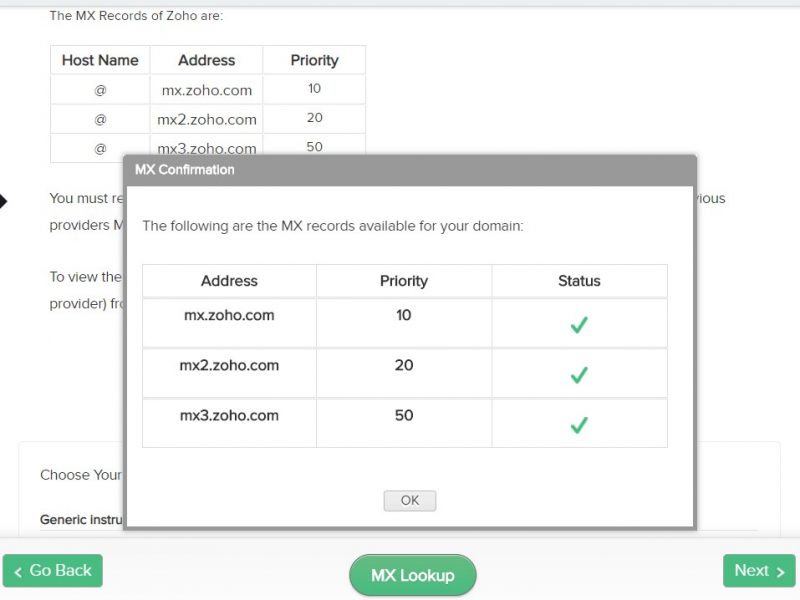
ظهرت لنا شاشة تفيد بأن الإعدادات صحيحة وأن الدومين يشير بشكل صحيح إلى خوادم زوهو، اضغط الآن على Next في الزاوية اليمنى في الأسفل.
14- تظهر لك شاشة تسألك إن كنت ترغب بزيادة مستوى الأمان في بريدك الإلكتروني عن طريق تفعيل Sender Policy Framework أو اختصاراً SPF، يمكنك ذلك بإضافة txt record إلى إعدادات نطاقك (لن نقوم بهذا فأنت خبير بهذه الأمور الآن)، أو يمكنك الضغط على Skip لتجاوز هذه النقطة.
15- الشاشة التي تليها تسألك إن كنت ترغب بنقل ايميلاتك القديمة إلى Zoho، كون الغالبية سينشئ ايميل لأول مرة، سنتجاوز هذه النقطة بالضغط على Skip.
16- يمكنك في الشاشة التي بعدها تحميل تطبيق Zoho لإدارة بريدك الإلكتروني من هاتفك النقّال، ولاحظ أن هناك تطبيقين، واحد لإدارة ايميلات النطاق كاملاً (ويكون بالعادة أول ايميل أنشأناه على Zoho)، وآخر لاستخدام الايميل بشكل يومي.
عند الضغط على Skip تكون بهذا أتممت إنشاء ايميل احترافي بدومين خاص بك أو بشركتك.
اضغط على Proceed to Access ZohoMail وسترى أمامك البريد الإلكتروني الذي أنشاته في خطوة رقم 10:
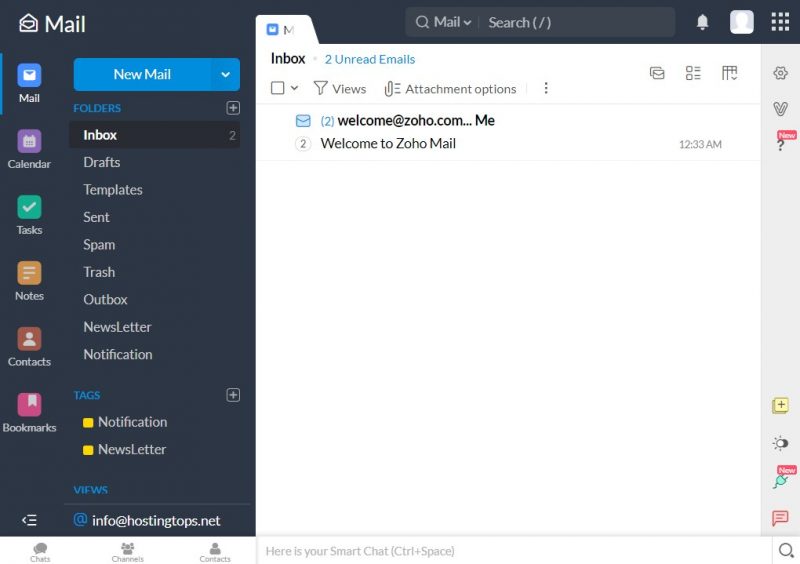
مبروك! الآن لديك ايميل خاص بك، جاهز للاستخدام متى شئت، ويمكنك الدخول إليه في أي وقت ومن أي مكان عن طريق التسجيل الدخول إلى موقع Zoho بالبريد وكلمة السر التي قمنا باستخدامها عند إنشاء الحساب لأول مرة في خطوة رقم 1.
إضافة ايميلات جديدة إلى حساب Zoho
كما قلنا، يمكن أن يكون الايميل الذي أنشأناه في البداية عام وليس مخصصاً لشخص معين، والآن نرغب بأن نقوم بإضافة مستخدمين جدد بايميلات احترافية بالدومين الذي قمنا بعمله، لإضافة ايميلات جديدة، عليك الذهاب إلى لوحة التحكم الخاصة بحسابك من هنا.
ستظهر لك الشاشة التالية، اختبر User Details من الجانب الأيسر، ثم Add User كما هو موضح في الصورة، ثم قم بتعبئة معلومات الايميل الجديد، الاسم الأول والأخير، الايميل، كلمة السر وتأكيدها ثم اضغط على Ok.
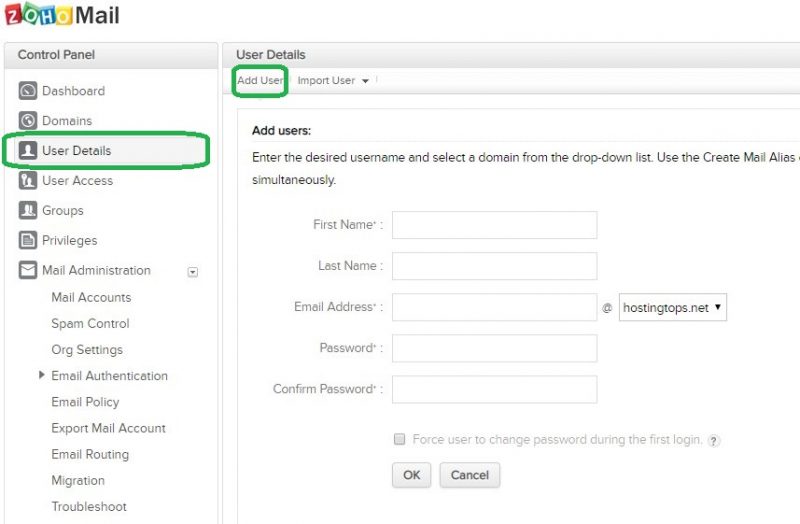
يمكن لأي مستخدم جديد الدخول إلى ايميله بكل سهولة عن طريق موقع Zoho، بالضبط كما تستخدم أي ايميل آخر مثل Gmail، تذهب إلى موقع Zoho وتقوم بتسجيل الدخول بالايميل وكلمة السر.
بهذا نكون قد قمنا بإنشاء ايميل بدومين خاص بنا أو بشركتنا، يمكننا الوصول إليه في أي مكان واستخدامه على تطبيق الهاتف الخاص بموقع Zoho دون أي تكلفة إضافية.
نتمنى أن تكون المقالة قد أعجبتك، وأنها ساعدتكم في إنشاء وعمل ايميلات احترافية خاصة بكم وبشركاتكم، وباستخدام دومين مميز يدل عليكم.
في حال كان لديك أي استفسار، لا تتردد بوضعه في التعليقات أو التواصل معنا مباشرة.



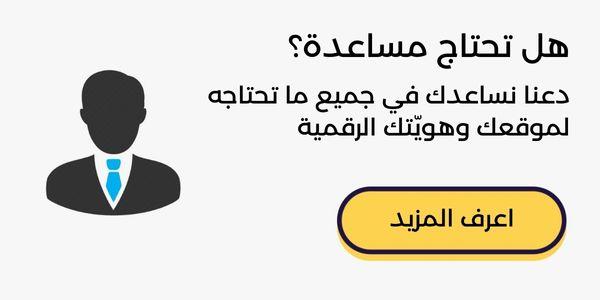

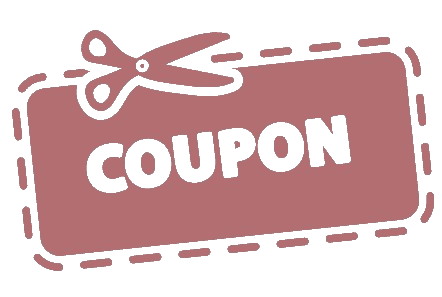
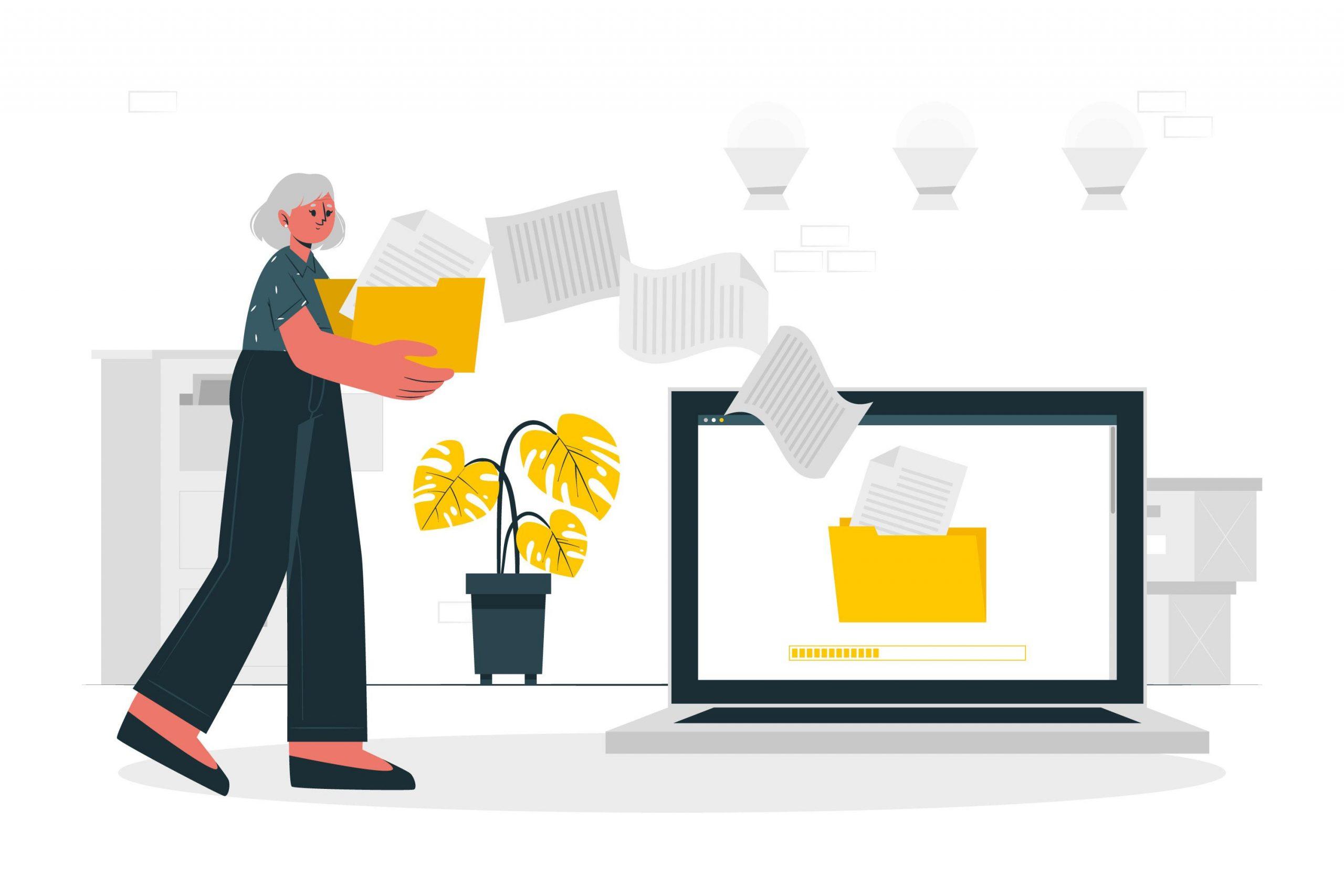
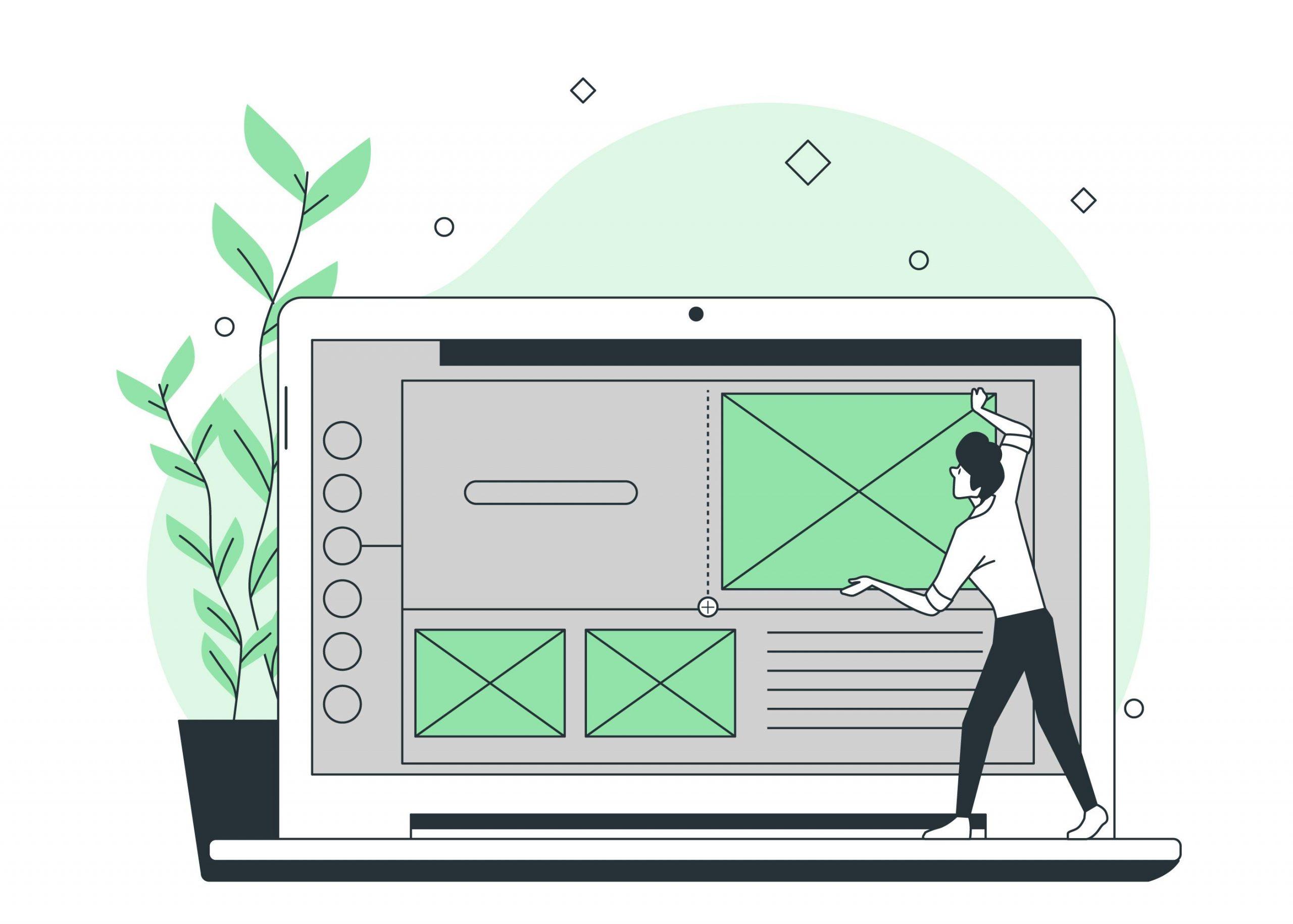
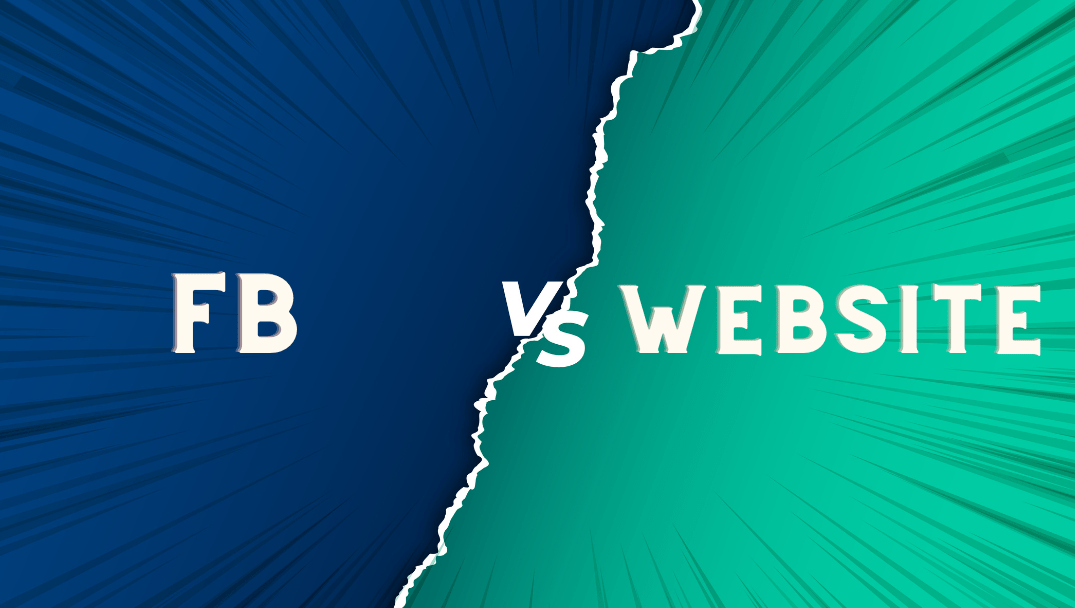
عاشت ايدك عالشرح
1- اذا اشتريت الدومين من zoho راح نتجاوز خاصية اثبات الملكية ويكون الامر اسهل.. صح؟
2- اقدر استخدم ايميل zoho عبر تطبيقات البريد الثانية؟
أشكرك سعد، صدقاً لم أجرب الشراء عن طريقهم لكن افتراضك منطقي، ولن تحتاج لإثبات ملكية الدومين فهو على حسابك عندهم.
للأسف ايميلهم لم يعمل معي على Outlook لأن إعدادات POP3 و IMAP لا يمكن تفعيلها في الحساب المجاني
بالمناسبة ممكن تشرح باقي خدمات zoho وفائدتها ..الخ
خدماتهم الأخرى كثيرة ومتشعبة جداً وغالبها خارج مواضيع الموقع.
السلام عليكم
ممكن اتواصل معك
وعليكم السلام ورحمة الله، بالطبع، هناك نموذج في صفحة تواصل معنا، وسأقوم بالرد عليك من هناك 🙂
السلام عليكم كام التكلفه للحصول غلي ايميل باسم الشركه علي زوهو
وعليكم السلام، كما هو موضح في كافة أجزاء المقال، لا يوجد تكلفة وهو مجاني
السلام عليكم
دخلت موقع زوهو وتبين أن الاشتراك غير مجاني يبدأ من 1$ إلى 4$
وعليكم السلام ورحمة الله.
كلامك صحيح خالد، يبدو أنهم قد قاموا بتغيير نظامهم مؤخراً، لكن لا زال هناك خطط مجانية، انزل في صفحة الأسعار للأسفل ستجد
FOREVER Free Plan
ويمكنك البدء من هناك، وهذا الرابط:
https://mail.zoho.com/orgsignup.do
سأقوم بتحديث المقال إن شاء الله، شكراً جزيلاً على المعلومة
مجهود طيب ، شكرا جدا ، لكن هل هذة الايميلات تكون آمنة اى تتمتع بالخصوصية ، ام هذة البيانات تكون مفتوحة لدى زوهو ، شكرا جزيلا
أشكرك عنان على كلامك.
سؤال جيد، شركة زوهو أقدم من جوجل فعلياً، يعمل فيها ما يقارب 10000 موظف ولديها أكثر من 50 مليون عميل حول العالم، فأنظمة الأمان لديها لا تقل عن كبار مقدمي خدمات الايميل وغيره، وبشكل عام، فجميع المراسلات (على الإنترنت وليس فقط في زوهو) عن طريق البريد الإلكتروني تكون مشفرة.
اخي عمر
اشكر لك جمال اسلوبك ووضوح شرحك
حبيت استفسر
انا مشترك بG Suite باربع حساباتك وتكلفه الشهريه تقارب ٩٥ ريال
ولدي سيرفر vds وعليه كم موقع تبعي
وحالياً عزمت ان اغادر ايميل قوقل
لكن محتار بين امرين
هل اذهب لخدمة زوهو ويكون الايميل ب واحد دولار
ام انشئ ايميلات الموظفين على خدمة ايميل الموقع
حيث لذي ١٥ موظف ولابد لمواكبة التقنيه وجود ايميل رسمي لكل شخص
ارجو ان تتحفني برايك
حيث هناك بعض الافكار تجول براسي
بخصوص ايميل السي بنل هل هو امن
هل من الممكن ان تختفي جميع الايميلات فجاه على الرغم من وجود باك اب يومي واسبوعي وشهري داخلي
وشهري خارجي
واذا لديك مقترح ارجو ان تساعدني لاتخد قراري
وشكرا
أشكرك أخ أبو راكان على كلامك الطيب.
صدقاً أنا أستخدم ايميلات من الاستضافة منذ عدة سنوات، ولا أذكر أنني واجهت مشكلة مثل ضياع الايميلات أو شيء شبيه بهذا، لكن في حالتك مع 15 موظف، يمكن أن تمتلئ سعة الايميلات (أو الخادم كله) خلال فترة قصيرة نسبياً، مما سيضطرك إلى تنظيف الايميلات بشكل دوري.
الفئة الأولى من ايميلات زوهو (1$) تقدم 5 جيجا بايت لكل مستخدم، وأنت أدرى إن كانت تكفيك أو تريد التطوير إلى Workplace مقابل 3$ شهري، لكن أعتقد أن خيار زوهو أفضل لك لضمان موضوع حجم الايميلات.
مع التحية.
عمر
شكرا جدا لحضرتك يا غالي
العفو 🙂
السلام عليكم ورحمة الله وبركاته
انا توقفت عند خطوة7
عن طريق سجلّ txt
كيف اقوم بها لم افهمها?
ارجو افادتي
وعليكم السلام ورحمة الله.
طريقة txt تكون عن طريق الذهاب إلى الموقع الذي اشتريت منه النطاق (جودادي أو نيم شيب مثلاً)، الوصول إلى إعدادات DNS الخاصة بالدومين، ثم إضافة سجل record جديد من نوع txt ووضع القيمة التي تم أخذها من موقع زوهو في هذا السجل.
طريقة ملف HTML أسهل، خذي الملف وقومي برفعه على عنوان الموقع، مثلاً موقعك xyz.com والملف كان اسمه abc.html، يجب أن يتم رفعه على xyz.com/abc.html وهذا أسهل.
هذه الخطوة من وين اعملها؟؟
Log in to your account provided by your website hosting company.
Create a folder in root called ‘zohoverify’.
وهل اسم افتراضي ‘zohoverify’. ويمكنني اختيار غيره؟
عليك الدخول لإدارة الملفات الخاصة بموقعك (عن طريق لوحة التحكم في الاستضافة)، ثم إنشاء مجلد ووضع الملف بداخله.
نعم يبدو اسم المجلد إجباري ولا يمكن تغييره، فالتحقق يكون عن طريق xyz.com/zohoverify.verifyforzoho.html وليس كما ذكرت في تعليقي السابق
السلام عليكم
شكرا جدا على الموضوع بس أنا كنت عايزة أعمل من الأول خالص يعنى مش عندى دومين أصلا فانسب حاجة إيه ولو فيه فيويو يوضح آكتر يبقى خير.. متشكرة جدا
وعليكم السلام آية.
العفو، هناك قسم كامل في الموقع يشرح كيفية الحصول على دومين خاص بكِ، يمكنك الاطلاع عليه، في حال كان هناك أي استفسار أو مساعدة يمكنك التواصل معنا مباشرة.
عمر
مرحبا
جربت ارسل ايميل من ايميلي الشخصي لايميلي الجديد تبع الزوهو وماوصلني اي شي:( رغم اني جربت العكس وضبط!
أهلاً ابتهال، في أكثر من سبب، هل وصلتك رسالة إنه الرسالة ما وصلت؟ ممكن تتأخر الرسالة لعدة أسباب، لكن ممكن يكون في خطأ تقني أيضاً.
جربتي ترسلي من ايميل آخر؟
السلام عليكم
قمت بشراء دومين من zoho حتى أتجاوز خاصية اثبات الملكية ويكون الامر اسهل بالنسبة لي ولكن لا أعرف كيف أقوم بربط مدونة بلوغر بنطاق zoho
دخلت إلى لوحة تحكم Manage Your Domain وبالضبط Name Servers/DNS وهنا اختلط علي علي الأمر
وعليكم السلام علي، قمت بالأمر الصواب، وتنقصك خطوتان لإتمام العملية، يمكنك مراجعة الخطوات هنا لمعرفة المزيد:
https://support.google.com/blogger/answer/1233387?hl=ar
عمر
بارك الله فيك وجزاك الله كل خير
شرح رائع اكيد من شخص اروع
أشكرك محمد، هذا من لطفك!
عمر
السلام عليكم ورحمة الله وبركاتة
يا مهندس عمر انا عاوز اعمل ايميل الشركة عندي وللموظفين في الشركة
فأفضل طريق اذهب اليه مع العلم انو عاوز الموظفين يستخدموا ال Outlook من مايكروسفت
رجاءا الرد ويهمني التكلفة تكون اقل
وعليكم السلام ورحمة الله، أهلاً أستاذ عاطف.
هناك بعض الأمور التي يجب معرفتها لنساعدك باختيار الطريقة الأفضل لك، سأتواصل معك عبر البريد الإلكتروني بعد هذا الرد.
عنر
انا عملت ايميل علي zoho زي الشررح تمام
محتاج اعرف هل اقدر افتح الميلات دي علي الاوت لوك ولا لا
أهلاً حسن. لا للأسف هذه تحتاج تفعيل
IMAP
وهي متاحة فقط للحسابات المدفوعة
السلام عليكم
اخي الفاضل لدي ايميل من زوهو و لكن لم استطيع التحقق من الايميل اشتريت الدومين نيم من نيمشيب و الاستضافه من دريم هوست و لا اعرف طريقه التاكد من دريم شوب
وعليكم السلام ورحمة الله.
إذا قمت باستخدام زوهو، فلا داعي هنا للاستضافة، فقط تشير سجلات النطاق من نيم شيب الخاصة بالايميلات إلى سيرفرات زوهو، أعتقد أنك عقّدتها بعض الشيء 🙂
تواصل معنا في حال احتجت لمساعدة أكثر (عبر صفحة تواصل معنا)
عمر
السلام عليكم لوسمحت انا عملت بريد فى ZOHO للموظفين لدى كيف يفتحها الموظف لانى حاولت ZOHO mailكان الرد ان كلمة السر خطاء
وعليكم السلام.
من لوحة التحكم الخاصة بحسابك (الرئيسي) على موقع زوهو، سثقوم بإعداد كلمة السر الخاصة بالمستخدم، ثم يقوم بتسجيل الدخول من موقع الويب الخاص بزوهو.
السلام عليكم أخي أنا أرغب في إنشاء حساب شركة خاصة بي وأريد التعاون معي شركة أجنبية لاكن لا أعرف من و أين أبدا أريد أن تشدني أرشدك الله إلا طريق صحيح
وعليكم السلام أمين.
عفواً كيف يمكننا المساعدة هنا؟ شركة خاصة بماذا؟
شكرا جزيلا ..
لو انشأنا عدة ايميلات على الزوهو ضمن الخطة المجانية , وبعدها انتقلنا الى ال C PANEL هل نستطيع عن نبقي نفس الايميلات المنشأة من قبل على الزوهو ( الخطة المجانية )
أهلاً بك، والعفو.
لا، عليك عمل حفظ لجميع الملفات على ملف pst مثلاً
ثم عند إنشاء الايميلات على لوحة تحكم أو اي طريقة أخرى، يمكنك إضافة الملف إلى ملفات الايميلات الجديدة
شركة خاصة في التنقيب علي المعادن أريد أنشاء حساب لكي أتواصل مع الشركات الأجنبية من أجل الإستفادة من خبرتها لكن لا أعرف كيف أنشاء حساب رسمي إلكتروني بإسم الشركة جزاك الله خير
أهلاً بك.
عليك شراء دومين كخطوة أولى، يمكنك شراءها من إحدى الشركات التي ذكرناها في مقال “شراء الدومين” على الموقع، أو من موقع زوهو مباشرة وهو أسهل لك، ثم إنشاء ايميل من لوحة تحكم زوهو بدومينك الخاص.
عمر
شرح فريد وشامل عن جد شكرا ..
هل يمكنني بعد انشاء ايميل بزنس على موقع Zoho اني افتح الايميل في تطبيق email على الهاتف ومراجعة بريدي من غير ما ادخل على الموقع تاني .. وكيف ؟؟
شكرا مفدما
أشكرك محمد على كلامك الطيب
في الخطة المجانية، عليك استخدام الموقع أو تطبيقهم فقط، لاستخدام تطبيق الايميلات المفضل لديك، يجب أن تكون مشتركاً في باقة مدفوعة
عمر
ماانتبهت عند انشاء الإيميل الرسمي الآول وابي اغيره
كيف اقدر ؟ شكرًا لك
أهلاً بيان، يمكنك اتباع الخطوات في الصفحة التالية:
https://help.zoho.com/portal/en/kb/crm/faqs/general/articles/how-to-change-the-primary-email-address-in-zoho
عمر
قمت بالاشتراك في الخطة المدفوعة السنوية وكذلك اشتريت الدومين من موقع زوهو ، لكن بعد مضي عام لم انتبه لموضوع تجديد الخطة فعاد الحساب الى الخطة المجانية
كيف يمكنني اعادة تفعيل الحساب مع نفس الدومين السابق الذي قمت بشراءه منهم ، في حال عودة الحساب للخطة المجانية هل يعني هذا اني فقدت الدومين الخاص بي ؟ّ
وهل هناك رسوم سنوية للدومين ايضاً عداك عن رسوم الخطة المدفوعة السنوية ؟
أهلاً عبد الرحمن.
نعم الدومين منفصل عن الايميلات والاستضافة وأي شيء آخر، أول شيء عليك القيام به هو شراء الدومين الذي نتمنى أنه لا زال متاحاً، ثم بعدها قم بتطوير الخطة إلى المدفوعة بعد إعادة تفعيل الدومين.
لو احتجت لأي مساعدة، يمكنك التواصل معنا مباشرة.
عمر
حبيت اقول لك شكرا فقط
الله يسلمك أخ سامح، شكراً لك 🙂